Les scripts pour OBS Studio, c’est un peu comme les plugins, ça permet d’ajouter de nouvelles fonctionnalités, et c’est souvent un cran au-dessus en matière de personnalisation. Ça implique quand même d’être un peu à l’aise avec OBS, mais on tombe parfois sur des scripts qui répondent à un réel besoin, en voici une rapide sélection.
Scripts LUA et scripts Python
Je rappelle qu’il existe des scripts LUA et des scripts Python, si vous voulez savoir comment les installer, je vous renvoie vers les vidéos précédentes concernant les scripts, celle-ci étant la 4e je pars du principe que vous savez déjà installer un script. Et si vous avez un doute, notamment pour les scripts Python, pensez à jeter un œil sur la page officielle du script qui vous intéresse, la procédure est généralement indiquée.
3 Axis Color Correction
Premier script de cette nouvelle sélection, c’est 3 Axis Color Correction, qui va permettre d’ajouter des filtres pour ajuster les couleurs sur ce qui pourrait correspondre aux 3 axes d’un vecteurscope. Les amateurs de Photoshop ou des logiciels de design savent peut-être de quoi il retourne, et pour le commun des mortels, eh bien ça permet d’ajuster le niveau des couleurs sur les axes rouge-cyan, vert-magenta et bleu-jaune.

C’est quelque chose qu’on n’avait pas avec le simple filtre de correction colorimétrique intégré à OBS, et ça intéressera sans doute ceux qui veulent tout régler aux petits oignons en ayant le contrôle sur le maximum d’options. Ça peut être utile pour faire correspondre les couleurs de différentes caméras par exemple. Donc c’est assez spécifique comme utilisation, mais pour ceux qui cherchaient une option de ce genre sur OBS Studio, eh bien elle existe.
Hide 2 Show
On passe maintenant à Hide to Show. C’est un script qui permet tout simplement d’alterner entre l’état visible et masqué d’une source, et de déterminer un temps pour chaque état.
On va faire plus simple avec un exemple sur OBS : j’ai une source média qui est une image, si j’active le script, je pourrai mettre un filtre Hide2Show sur ma source, qui va alors clignoter puisqu’elle est masquée puis ré-affichée en permanence. Je peux ensuite modifier le temps avant que la source soit cachée par exemple, ici 3 secondes par exemple, et la source va alors rester affichée 3 secondes avant de disparaître pendant 1 seconde, et ainsi de suite.

Alors ce qui est dommage c’est qu’on ne peut pas régler en millisecondes, ça aurait été plus pratique, mais surtout on ne peut pas déclencher l’effet une seule fois, c’est joué en boucle. Il y a bien une solution si vous avez un Stream Deck, puisqu’on pourra alors désactiver le filtre avec un bouton, mais en l’état, au final le script permet de faire clignoter une source, à intervalles réguliers ou de façon aléatoire. Bon, c’est déjà pas mal.
OBS Studio mouse cursor skin
Le script suivant utilise Python et va permettre d’ajouter un skin sur le curseur de la souris lorsqu’elle est affichée sur OBS. C’est une option inspirée de ce qui existe sous Windows pour ceux qui connaissent, avec notamment la fameuse touche Ctrl qui permet de repérer le curseur de la souris, ça peut être pratique quand on tourne des vidéos tutorielles par exemple. Eh bien grâce à ce script, on va pouvoir faire encore mieux directement dans OBS en ajoutant un cercle autour du curseur, etc.

Trois exemples de skins sont disponibles sur la page du plugin, et en suivant les instructions sur cette même page on obtient un résultat simple et efficace pour mettre en avant le curseur lorsque ce dernier est affiché sur l’aperçu d’OBS.
Donc il y a moyen de pimper un peu notre curseur si on utilise OBS pour montrer ce qu’on fait ou si on enregistre des tutos. On pourrait même combiner ça avec Zoom and Follow, un autre script Python.
RGB Adjustment Tool
On poursuit avec un petit script LUA qui va permettre d’ajuster le niveau RGB d’une source et, au final, faire une sorte de balance des blancs, un peu comme sur les caméras ou webcams. Une fois le script installé, on pourra ajouter un filtre sur la source de notre choix et commencer à paramétrer tout ça pour faire une belle balance des blancs. Ça permet aussi d’harmoniser vos caméras si vous en avez plusieurs, ça fonctionne aussi avec les sources média.

La manipulation semble un peu complexe au premier abord, mais en suivant les étapes sur la page officielle c’est finalement relativement simple. On peut répéter les opérations manuellement, on peut aussi se débrouiller pour faire une balance des blancs automatique en partant d’une source blanche ou grise, on peut même utiliser une charte de gris neutre pour ceux qui sont équipés. C’est un ajout là encore assez spécifique et ça ne servira pas à tout le monde, mais j’en connais quelques-uns à qui ça sera utile.
Scene window position updater
Autre script Python, et pas des moindres car je pense que ça devrait être une fonctionnalité intégrée à OBS tellement c’est pratique. Avec ce script, quand on déplacera une fenêtre sur le bureau Windows par exemple, la fenêtre bougera à l’identique sur l’aperçu d’OBS. Le principe est presque le même que pour une source Capture d’écran. Mais si vous ne voulez pas capturer votre bureau Windows, vous faites comment ?
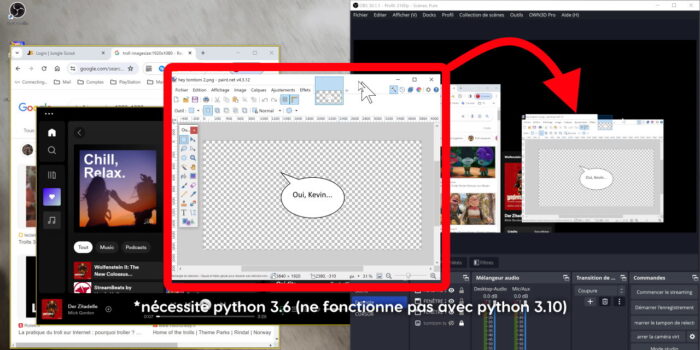
Ajouter des sources Capture de fenêtre dans uns scène, on sait faire, mais si on veut les déplacer, eh bien il faut bouger les sources sur l’aperçu. Et si je veux faire venir une fenêtre au premier plan, il faut que je la remonte dans la liste des sources.
Avec le script, ça se fait tout seul, les fenêtres vont suivre les mouvements et tout ce qui se passe sur le bureau est répercuté sur l’aperçu d’OBS. C’est quand même assez incroyable de se dire qu’on peut faire ça avec un script Python, et pour le coup ça solutionne pas mal de problèmes liés aux situations où on ne veut pas capturer son bureau Windows. Bref, ça c’est un script que j’apprécie beaucoup, et je suis sûr que je ne suis pas le seul.
showhtk
Ensuite, petit script sans prétention qui va permettre d’afficher les raccourcis clavier sur lesquels vous appuyez. Alors c’est un peu différent du plugin Input Overlay qui lui affiche le clavier et les touches pressées, là on est limité à certains raccourcis clavier, la liste étant dispo sur la page officielle du script, mais ça peut être intéressant voire utile d’afficher simplement via une source texte ces raccourcis.

Toujours dans l’optique d’un tuto par exemple, on pourrait imaginer un intérêt, en montrant à quel moment on utilise certains raccourcis clavier. Ça reste limité par rapport au plugin Input Overlay, mais ça pourrait servir dans certains cas, donc voilà, petite présentation très rapide.
Source Search Helper
La suite avec Source Search Helper, qu’on va ranger dans les script pratiques, puisqu’il va ajouter une fonctionnalité de recherche avancée. Le script permet en effet de faire une recherche dans toutes les scènes, et on pourra chercher soit des sources, soit des filtres, soit les deux.
Ça sera très pratique pour ceux qui ont un million de scènes et un milliard de sources. Imaginez que vous soyez dans ce cas de figure et que vous ayez ajouté vos alertes dans 20 scènes mais vous ne savez plus lesquelles, eh bien grâce au script et la recherche avancée, vous pourrez retrouver très simplement toutes les scènes dans lesquelles il y a vos alertes.

C’est le genre de chose qu’on pourrait aussi faire en consultant le journal d’OBS par ailleurs, mais c’est quand même moins agréable. Les options de recherche sont multiples, on peut trier par type de source, par nom de source, par famille de filtre si on cherche un filtre en particulier, par type de filtre, nom de filtre… Ensuite on clique sur le bouton pour générer les résultats et roulez jeunesse ! Il y a même une option pour exporter les résultats, bon là ça devient très pointu comme usage, mais cette recherche avancée saura satisfaire celles et ceux qui ont énormément de scènes et qui ont besoin de trouver cette maudite source navigateur qui cause un écho sur les alertes. C’est du vécu.
Teletype News Ticker
On enchaîne avec Teletype News Ticker, script simple qui va permettre d’afficher le contenu d’un fichier texte comme s’il était tapé à la main, et ce ligne par ligne. En gros, si je prends un fichier texte et que j’y ajoute du texte sur plusieurs lignes, sur OBS je pourrai créer une source texte également, régler la police et sa taille, enfin j’active le script en précisant bien quelle source texte et quel fichier texte doivent être utilisés, et le résultat sera immédiat, avec mon texte affiché comme s’il était tapé à la machine (ou au clavier). Il ne me reste plus qu’à ajouter un effet sonore de machine à écrire pour reproduire cette scène mythique du film La Cité de la Peur : pendant ce temps, à Vera Cruz… Donc voilà un petit script très simple mais qui pourra permettre d’être un peu créatif, et ça on aime.

Two Stage Spatial Video Cleaning
Le script suivant sera utile à celles et ceux qui utilisent des sources média (image ou vidéo) de faible qualité. Car ça arrive encore que, dans certains cas, avec des sources de mauvaise qualité on ait des artefacts de compression, par exemple du mosquito noise, voire carrément des macroblocs sur certaines surfaces. Ces phénomènes ont tendance à être réduits depuis quelques années avec l’arrivée de la HD et la compression qui a largement évolué, mais si vous avez encore des sources un peu anciennes ou mal encodées, eh bien le script Two Stage Spatial Video Cleaning pourra éventuellement servir.
Exemple avec une image montrant justement le phénomène en question, en activant le script de nettoyage, je peux ensuite appliquer le filtre Cleaner sur ma source média et essayer d’atténuer un peu le bruit numérique. Alors ça reste un algorithme assez simple et grossier, ça ne fera pas de miracles, mais ça servira peut-être dans certains cas, c’est pour ça que je voulais vous le présenter aujourd’hui.
Viewer Subscriber Counter
Autre script Python qui va permettre d’afficher, dans une source texte, le nombre de viewers et de followers que vous avez sur Twitch ou sur YouTube. Alors il existe des façons bien moins compliquées de faire ça, par exemple avec Stream Labels ce sont des données qu’on peut récupérer, mais je me suis intéressé à ce script parce qu’il permet de faire une chose que je n’ai vu nulle part, c’est de tout combiner.
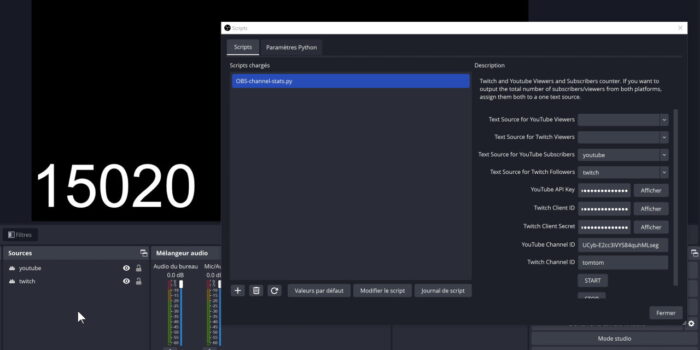
Par exemple, si j’ai 60000 abonnés YouTube et 15000 followers Twitch, si je veux cumuler les deux pour savoir combien de gens me suivent sur ces deux plateformes, je peux renseigner la même source texte pour avoir le total.
Alors ça c’est sur le papier, car j’avoue que si ça a fonctionné avec Twitch, je n’ai pas su récupérer les données de ma chaîne YouTube malgré avoir suivi la procédure pourtant bien détaillé sur la page du script. Après ça reste un script Python, c’est moins intuitif qu’un script LUA et il faudra obligatoirement lancer OBS en mode administrateur pour que le script fonctionne, mais bon, au cas où ça vous intéresserait et que vous n’avez pas peur de mettre les mains dans le cambouis, il est là.
Crédit miniature : https://twitter.com/Zeneles

